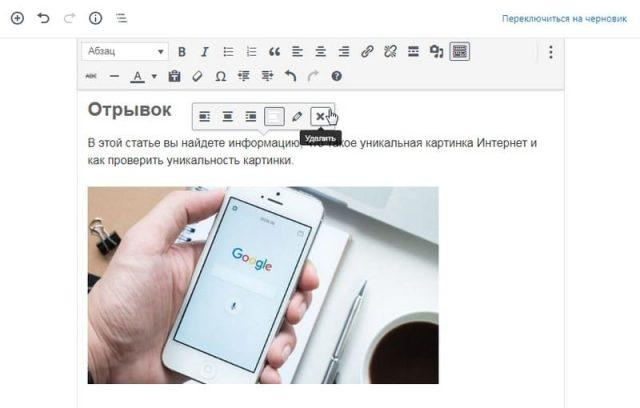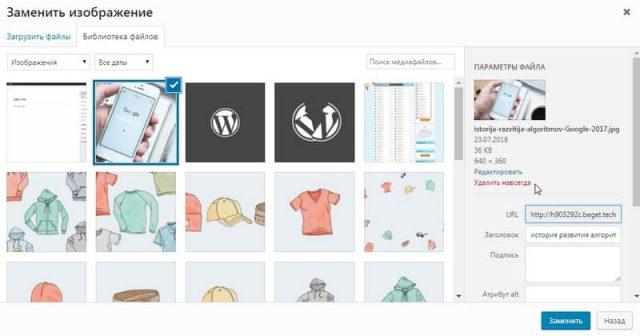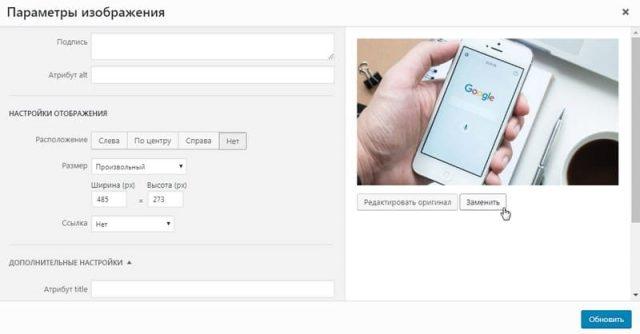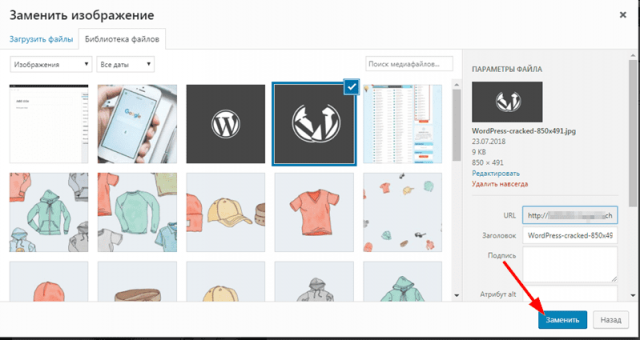Вступление
Здравствуйте! Сегодня довольно простая тема, правильной замены картинки на сайте WordPress с сохранением всех ссылок на эту картинку.
Как поменять картинку в WordPress
Техника замены картинок на сайте WordPress важна в контексте сохранения ссылок на картинку в материалах сайта.
По умолчанию, в общих настройках «Медиабиблиотека», размещение медиафайлов задано в папках по году и месяцу (об этом читать в статье Настройки WordPress после установки). Если вы не меняли эти настройки, то вы не можете удалить из библиотеки файл и заменить его другим с таким же названием. У нового файла будет другая ссылка по папке размещения.
Например, был файл wp-content/uploads/12/2018/foto-1.jpg, а станет wp-content/uploads/02/2019/foto-1.jpg. Как результат картинка пропадет из-за всех материалов сайта. Более того вы даже НЕ можете загрузить по FTP с заменой новые одноименные файлы, они не прикрепятся к материалам размещения.
Почему? Потому что система при загрузке фото из оригинала делает несколько копий в разных размерах, которые вы задаете в общих настройках медиабиблиотеки. Так, где же выход, и как правильно поменять картинку в WordPress?
Как правильно поменять картинку на WordPress
Без использования плагинов, корректно поменять картинку в WordPress сайте, можно только из материала, в который вы картинку (медиафайл) добавили.
Для замены картинки в статье (странице) вам нужно открыть материал в редакторе (ссылка «Редактировать на сайте» или «Изменить» на вкладке «Материалы»).
Далее, нажать на сменяемую картинку, и выбрать появившийся значок редактора – Удалить. В этом случае картина удалиться из статьи, но не удалиться из библиотеки. После удаления картинки из статьи, нужно заменить её новой, стандартной вставкой картинки в статью.
Если вы из редактора хотите удалить картинку не только из статьи, но и из библиотеки, вам нужно:
- Для удобства, поместить курсор над сменяемой картинкой, в новом параграфе;
- Нажать на кнопку «Добавить Медиафайл». Открыть библиотеку;
- Фильтром выбрать «Фото этой статьи»;
- Найти сменяемую картинку и в правой части экрана, нажать красную ссылку «Удалить навсегда»;
- После этого, сразу вставить в статью новую картинку.
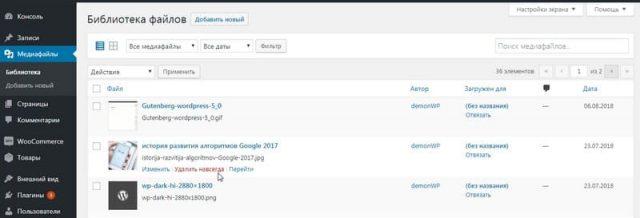
Повторюсь, удалить картинку из медиабиблиотеки вы можете, но заменить картинку одноименной из библиотеки у вас не получиться.
Более простой вариант
Если вы используете плагин WooCommrece (электронная торговля), то кнопка «Заменить» для фото появится в обоих редакторах (старом TinyMCE и новом Gutenberg). Её легко найти, если вызвать картинку в материалы для редактирования.
Чтобы заменить картинку в материалах сайта, нажмите на кнопку «Заменить», она переведет вас в библиотеку. Там выберете новую картинку из библиотеки или загрузите новую картинку. И нажав кнопку «Заменить», поменяйте картинку в статье (на странице).
Плагин авто подмены картинок
Описанный вариант замены картинок может кому-то показаться долгим, особенно если менять придётся массу картинок.
Работать из библиотеки удобнее, чем открывать каждую статью. Для таких целей есть специальный плагин, позволяющий менять картинку в материалах из библиотеки. Называется этот плагин: Enable Media Replace. Вот это страница в архиве: https://ru.wordpress.org/plugins/enable-media-replace/.
Это бесплатный, очень простой в использовании плагин. Он позволит вам заменить изображение или файл медибиблиотеки, загрузив на его место новый файл. Вам больше не нужно заходить в статью для удаления, переименования и повторной загрузки файлов.
После установки плагина появится кнопка «Заменить», как в редакторе материалов, так и в списке медиафайлов в Медиабиблиотеки. Фото выше, как и на WooCommerce.
Вывод
Теперь вы знаете, как поменять картинку в WordPress. Обычно менять картинки в статьях приходится крайне редко. Сделать это вручную, без плагина нес ложно. Однако актуальность массовой замены картинок возникает при переносе сайта на другой домен. В этом случае плагин вам поможет.
©WPkupi.ru
Еще статьи
- Как закрыть сайт WordPress от индексации поисковиков, урок 76
- Страницы архивов WordPress сайта
- Картинки WordPress – как добавить, оформить картинку WordPress
- Как минимизировать WordPress сайт, урок 99
- Добавление ссылок в WordPress
- Создание статей WordPress — WordPress Edit Post